下载 VsCode 便携版,并确保所有配置和扩展都保存在一起,实现真正的"绿色版"效果
核心步骤概览
核心原理是在 VSCode 的主程序目录下创建一个名为 data 的文件夹,VSCode 启动时如果检测到这个文件夹,就会自动切换到便携模式,并将所有的用户数据(包括设置、快捷键、代码片段)和扩展都存放在这个 data 文件夹内。
详细操作指南 (以 Windows 为例)
第一步:下载 VsCode 压缩包
- 访问 Visual Studio Code 官方网站下载页面。
- 在下载选项中,请务必选择 .zip 格式的压缩包版本(而不是 User Installer 或 System Installer)。 这是支持便携模式的必要前提。
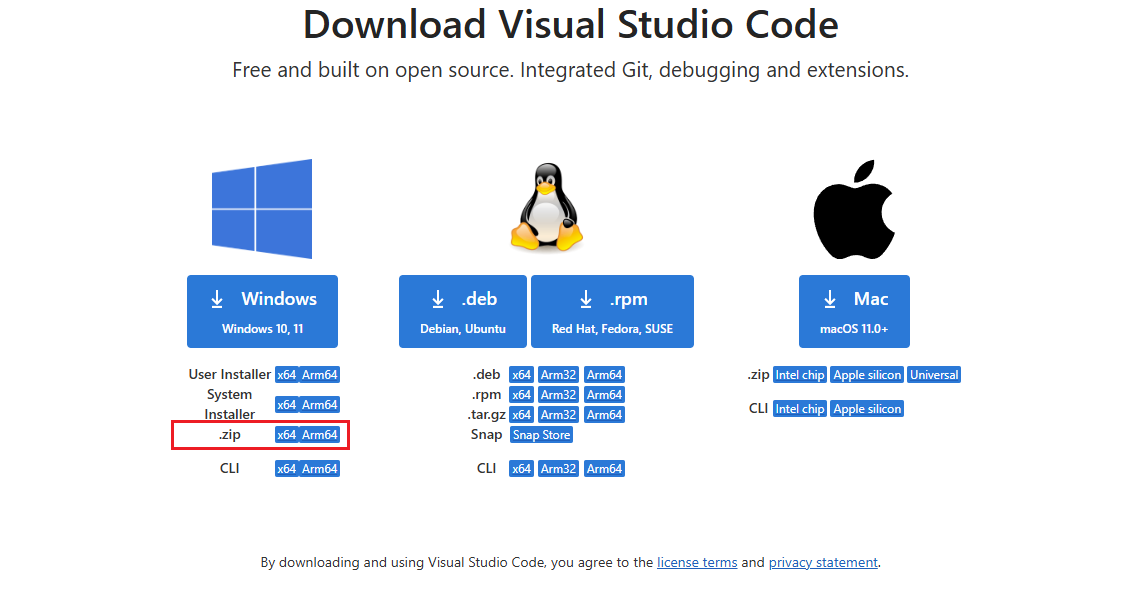
第二步:解压并创建 data 文件夹
-
将下载好的
.zip压缩包解压到您希望存放的位置,例如 U 盘或者电脑的某个特定文件夹(建议路径不含中文字符)。 -
解压后您会得到一个类似
VSCode-win32-x64-xxxx的文件夹,进入这个文件夹。 -
在文件夹内,您会看到
Code.exe这个主程序。在与Code.exe同级的目录下,手动新建一个名为data的文件夹。创建完成后的目录结构应该如下所示:
|- VSCode-win32-x64-xxxx/ |- Code.exe (主程序) |- data/ (您新建的文件夹) |- ... (其他文件和文件夹)
第三步:启动并使用
- 双击运行
Code.exe。 - 此时启动的 VSCode 就是便携模式了。之后您所做的任何配置更改(例如修改设置、主题)和安装的任何扩展,都会被自动保存在刚刚创建的
data文件夹中。
现在,您可以将整个 VSCode 文件夹(例如 VSCode-win32-x64-xxxx)复制到任何地方,比如另一台电脑或者 U 盘,所有的配置和扩展都会随之移动,无需重新配置。
可选操作:迁移现有 VsCode 的配置和扩展
如果您之前已经安装并使用了普通版的 VSCode,并希望将已有的配置和扩展迁移到便携版,可以按照以下步骤操作:
- 首先按照上述步骤完成便携版的下载和
data文件夹的创建。 - 迁移用户配置 :
- 找到您现有 VSCode 的用户数据文件夹,通常位于:
C:\Users\您的用户名\AppData\Roaming\Code - 将这个
Code文件夹里的所有内容,复制 到便携版 VSCode 的data文件夹中一个新建 的名为user-data的子文件夹里。
- 找到您现有 VSCode 的用户数据文件夹,通常位于:
- 迁移扩展 :
- 找到您现有 VSCode 的扩展文件夹,通常位于:
C:\Users\您的用户名\.vscode\extensions - 将这个
extensions文件夹里的所有内容,复制 到便携版 VSCode 的data文件夹中一个新建 的名为extensions的子文件夹里。
- 找到您现有 VSCode 的扩展文件夹,通常位于:
迁移完成后的 data 文件夹结构大致如下:
|- data/
|- user-data/ (存放您的所有配置)
|- extensions/ (存放您的所有扩展)
|- ...